이메일 주소는 온라인 계정 및 서비스에 대한 거의 보편적인 계정 식별자입니다. 온라인상의 거의 모든 사람이 이메일 주소를 갖고 있기 때문에 이메일 주소가 인기가 있습니다. 그들은 사용자 이름과 연락 창구 역할을 할 수 있습니다. 다른 사용자와 어떤 형태로든 상호 작용하는 대부분의 웹 사이트에서는 고유할 수도 있고 필요하지 않을 수도 있는 별도의 사용자 이름을 개발할 수 있습니다.
경우에 따라 다음을 수행할 수 있습니다. 이메일 주소를 변경 당신이 사용하는. 그렇게 하면 가능한 한 많은 계정과 연결된 이메일 주소를 업데이트할 수 있습니다. 안타깝게도 많은 웹사이트와 서비스에서 계정의 이메일 주소를 변경할 수 없습니다. 이것이 그들이 사용하는 주요 계정 식별자입니다. Slack은 계정의 이메일 주소를 변경할 수 있는 서비스 중 하나입니다.
참고: 작업 공간에서 Single Sign-On 서비스를 사용하여 신원 확인을 제공하는 경우 개인 정보를 편집하지 못할 수 있습니다. 여기에는 계정과 연결된 이메일 주소가 포함됩니다. 도움이 필요하면 시스템 관리자에게 문의하십시오.
Slack에서 이메일 계정을 변경하는 방법
Slack 계정과 연결된 이메일 주소를 변경하려면 계정 설정에 액세스해야 합니다. 그렇게 하려면 오른쪽 상단 모서리에 있는 프로필 사진을 클릭한 다음 "프로필 보기"를 클릭합니다.
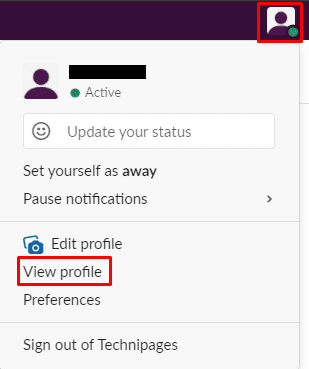
프로필에서 "더보기"라고 표시된 세 개의 점 아이콘을 클릭합니다. 그런 다음 드롭다운 메뉴에서 "계정 설정"을 클릭합니다.

계정 설정에서 "이메일 주소" 필드의 "확장"을 클릭하여 이메일 주소를 변경하십시오.
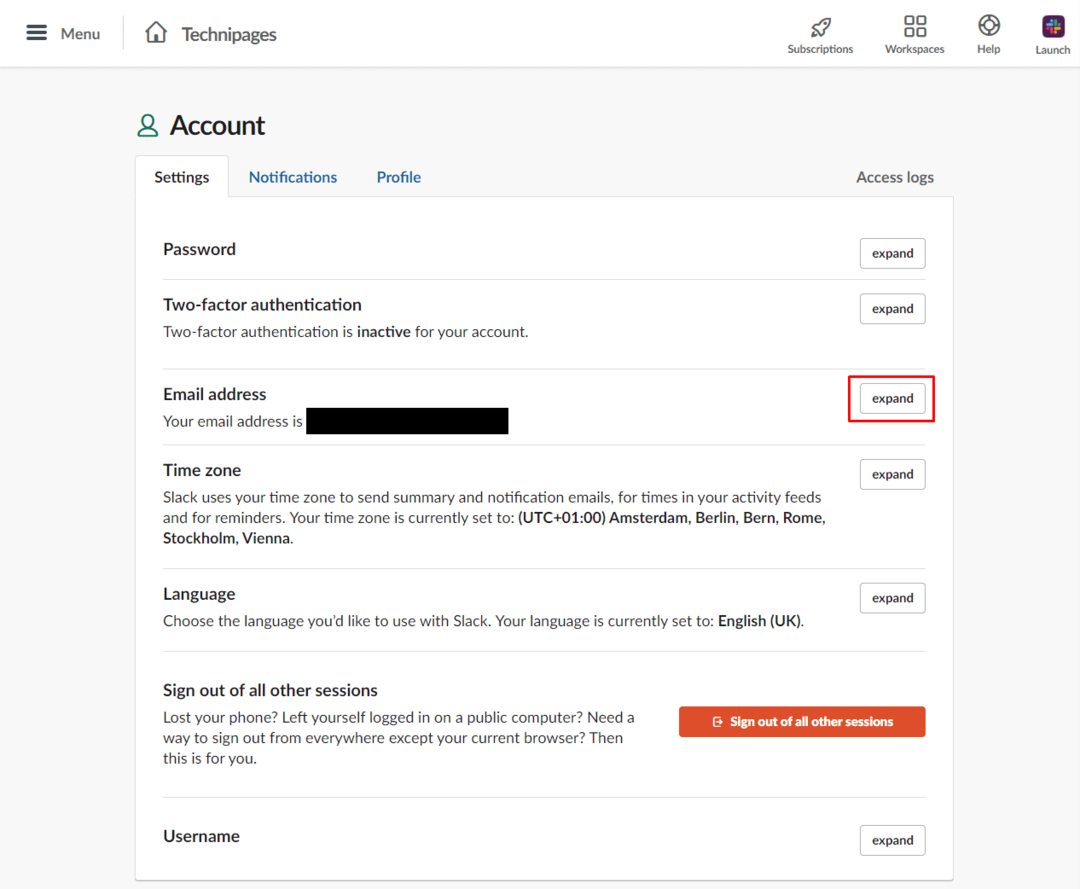
계정과 연결된 이메일을 변경하려면 현재 비밀번호와 사용하려는 새 이메일 주소를 입력하세요. 이제 "이메일 주소 업데이트"를 클릭하십시오.
새 이메일 주소로 확인 이메일을 받게 됩니다. 변경 사항을 확인하려면 이메일에서 "이메일 주소 확인" 링크를 클릭하십시오.
팁: Slack 계정은 소속된 각 작업 영역에 대해 독립적이므로 가입한 각 작업 영역에 대해 이메일 주소를 변경해야 합니다.
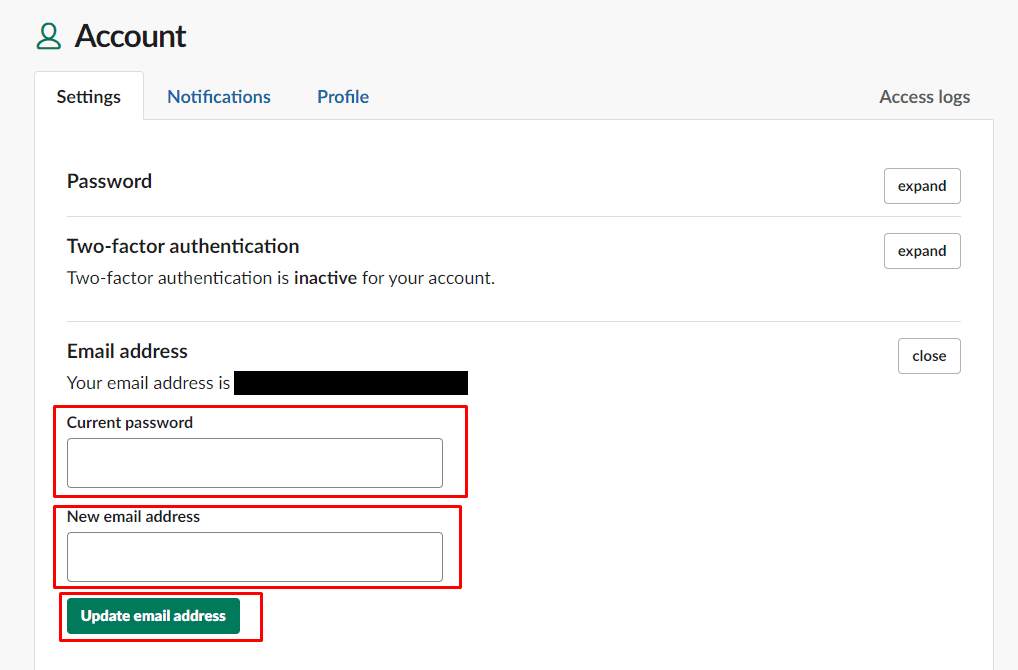
계정에 사용하는 이메일 주소를 온라인으로 업데이트하려는 경우 많은 사이트에서 이메일 주소 변경을 허용하지 않는 문제가 발생할 수 있습니다. 이 가이드의 지침을 따르면 Slack에서 이메일 주소가 변경됩니다.